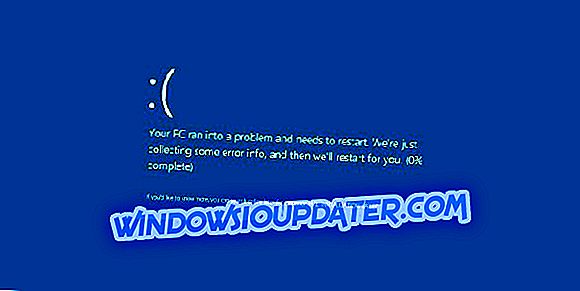Se si utilizza il nuovo sistema operativo Windows 10 o si preferisce attenersi al vecchio sistema operativo Windows 8.1 sui dispositivi mobili, si è sicuramente incappato nel codice di errore c101a006 durante il tentativo di acquistare una determinata applicazione. Dopo aver visualizzato sempre più post online su questo problema, ho deciso di elencare i passaggi necessari per correggere l'errore c101a006 in Windows 10, 8.1 finché Microsoft non risolve questo problema.

Questo codice di errore è direttamente collegato al tuo account di informazioni Microsoft o alla funzionalità Xbox disponibile in Windows 10, 8.1. Nel tutorial qui sotto, cambieremo alcune opzioni nella funzione Impostazioni del sistema operativo e vedremo come andrà da lì.
Come posso correggere l'errore di Windows Phone c101a006?
- Cambia la tua regione
- Ripristino hardware del telefono
- Aggiorna il tuo telefono
- Chiudi app di sfondo
1. Cambia la tua regione
- Vai alla schermata Start del tuo sistema operativo Windows 10, 8.1.
- Seleziona la funzione "Impostazioni" che hai a disposizione nella schermata Start.
- Dalle impostazioni di sistema, selezionare la funzione "Applicazione di sistema".
- Ora nella prossima finestra che si apre devi toccare la funzione "lingua + area".
- Proprio accanto all'argomento "Paese / Regione" dovrai selezionare la regione supportata come "Regno Unito".
- Impostare correttamente la lingua del telefono.
- Impostare correttamente il formato regionale.
- Scorri fino alla fine di questa pagina e tocca il pulsante "Riavvia il telefono".
- Dopo il riavvio del telefono, dovrai toccare il link indicato di seguito.
- Clicca qui per Xbox
- Scorri verso il basso fino alla fine della pagina e cambia la regione anche lì con quello che hai scelto nel passaggio precedente.
- Tocca nuovamente la funzione "Impostazioni" in Windows 10, 8.1.
- Dalla funzione "Impostazioni", tocca Impostazioni "Telefono".
- Ora dalle impostazioni del telefono è necessario toccare le impostazioni "musica + video".
- Trova l'opzione "Connetti con Xbox Music" e posiziona il cursore su "ON".
- Trova l'opzione "Raccolta cloud Xbox Music" e posiziona il cursore su "ON".
- Trova l'opzione "Adesso stai giocando su Xbox" e porta il cursore sulla posizione "ON".
- Chiudi le finestre che hai aperto fino a quel momento e riavvia il tuo Windows 10, 8.1 Phone.
- Controlla di nuovo se ricevi ancora il codice di errore c101a006 mentre provi ad acquistare una determinata applicazione.
2. Ripristino hardware del telefono
- Esegui il backup di tutte le app, i file e le cartelle importanti da Windows 10, 8.1.
- Eseguire un hard reset per il telefono usando il sistema operativo Windows 10, 8.1.
- Dopo aver eseguito il ripristino completo, torna all'applicazione che stavi cercando di acquistare e riprova per vedere se ottieni il codice di errore c101a006.
3. Aggiorna il tuo telefono
Assicurati di avere la versione più recente del sistema operativo sul tuo telefono Windows. Le versioni software obsolete spesso causano problemi ed errori di Windows Store, quindi assicurati di cancellare questo elenco.
4. Chiudi le app in background
Se stai utilizzando troppe app o giochi in background, ciò potrebbe spiegare perché stai ricevendo l'errore c101a006. Quindi, chiudi in modo assoluto tutte le app in esecuzione in background e quindi prova a completare l'acquisto. Si spera che l'errore c101a006 non venga visualizzato sullo schermo questa volta.
Questi sono i metodi che ho trovato utili quando si tratta del codice di errore c101a006 su telefoni Windows 10, 8.1. Se hai ulteriori domande su questo argomento specifico o se hai aggiornamenti e suggerimenti su questo argomento, puoi comunicarcelo utilizzando la sezione commenti qui sotto.
Nota del redattore : questo post è stato originariamente pubblicato nell'aprile 2015 e da allora è stato aggiornato per freschezza e accuratezza.